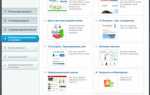Инструмент «Обратное воспроизведение» в редакторе Movavi позволяет буквально за пару кликов превратить обычный ролик в эффектное видео, которое проигрывается с конца к началу. Эта функция востребована при создании креативных переходов, эффектов для социальных сетей, а также при анализе движения в обучающих видео.
Для обратного воспроизведения необходимо загрузить файл в интерфейс Movavi Video Editor, затем перейти в панель инструментов и выбрать пункт «Инструменты» – «Эффекты» – «Обратное». После активации функции программа автоматически создаёт копию клипа с обратной последовательностью кадров. Пользователь может тут же просмотреть результат и экспортировать его в нужном формате без потери качества.
Movavi поддерживает реверсирование видео с сохранением аудиодорожки, однако звук также будет проигрываться в обратном порядке. Если необходимо сохранить оригинальную озвучку, рекомендуется отключить реверсирование звука в дополнительных настройках или заменить аудиофайл вручную после обработки.
Функция работает с большинством популярных видеоформатов: MP4, AVI, MOV, MKV. Для корректной работы не требуется установка дополнительных плагинов. Минимальные системные требования – 64-битная Windows 7 или macOS 10.13, 2 ГБ оперативной памяти и не менее 500 МБ свободного места на диске.
Где найти функцию обратного воспроизведения в интерфейсе Movavi
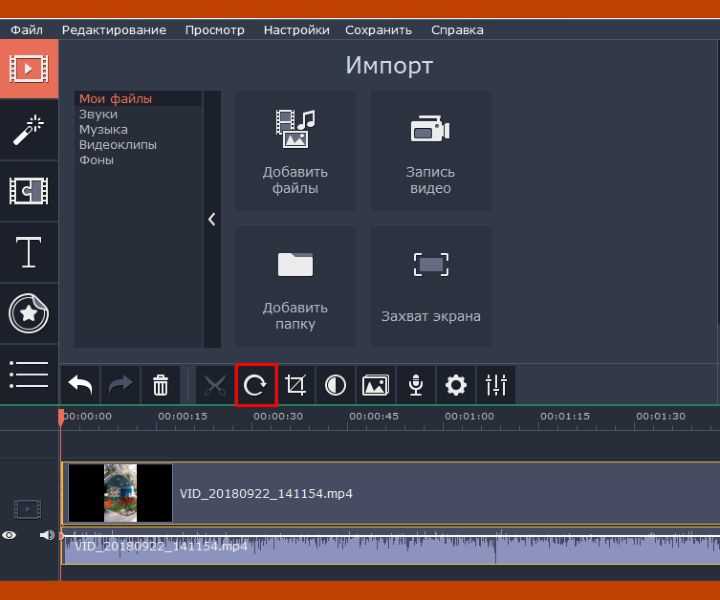
Функция обратного воспроизведения в Movavi Video Editor расположена в меню инструментов, доступных при работе с видеоклипом на таймлайне. Чтобы её найти, выполните следующие шаги:
- Добавьте нужное видео на таймлайн, перетащив его из библиотеки проекта вниз на монтажную шкалу.
- Выделите клип щелчком левой кнопки мыши. Это активирует панель редактирования в верхней части интерфейса.
- Нажмите на кнопку «Инструменты» (значок в виде ножниц или гаечного ключа).
- В открывшемся меню выберите пункт «Скорость».
- В появившейся панели активируйте опцию «Обратное воспроизведение» – она находится в нижней части окна.
После активации функция применится к выбранному фрагменту, и видео будет проигрываться в обратном порядке. Для предварительного просмотра используйте встроенный проигрыватель справа от таймлайна. Изменения сохраняются автоматически при экспорте проекта.
Какие форматы видео поддерживают переворот задом наперёд
Movavi поддерживает переворот задом наперёд большинства популярных видеоформатов, однако эффективность обработки зависит от конкретных характеристик контейнера и кодека.
MP4 (H.264): Оптимален для обратного воспроизведения. Кодек H.264 хорошо совместим с механизмами покадровой декомпрессии, что позволяет точно управлять порядком кадров при инверсии.
AVI: Поддерживается, но возможны ограничения при использовании нестандартных кодеков. Для стабильной работы рекомендуется использовать кодек MJPEG или DV.
MOV (QuickTime): Эффективен при монтаже и реверсе, особенно при использовании кодека Apple ProRes. Однако при высокой битрейте возможны задержки при обработке.
MKV: Формат поддерживается, но нестандартные звуковые дорожки или субтитры могут нарушать синхронизацию при перевороте. Рекомендуется использовать с H.264 или VP9.
WMV: Поддержка ограничена. Часто возникают ошибки при декодировании ключевых кадров. Для надежной работы рекомендуется предварительно переконвертировать в MP4.
WebM: Частично совместим. Формат подходит для простых роликов, но сложные структуры GOP (групп картинок) могут вызывать проблемы при обратной обработке.
Рекомендация: Для минимальных ошибок при реверсе видео в Movavi сохраняйте исходный материал в MP4 с кодеком H.264 и частотой кадров не ниже 25 fps. Это обеспечит стабильную обработку и корректный результат.
Как импортировать нужный видеоролик в проект Movavi
Запустите Movavi Video Editor и нажмите кнопку «Создать проект в расширенном режиме», чтобы открыть рабочее пространство для редактирования.
В левом верхнем углу выберите вкладку «Импорт» и кликните по кнопке «Добавить файлы». В открывшемся проводнике укажите точный путь к нужному видеоролику и подтвердите выбор. Файл моментально появится в медиабиблиотеке проекта.
Чтобы добавить ролик на монтажную шкалу, перетащите его из библиотеки вниз на видеодорожку. Если требуется импорт нескольких файлов одновременно, выделите их в проводнике при помощи клавиши Ctrl перед добавлением.
Movavi поддерживает форматы MP4, AVI, MOV, MKV и другие, однако для стабильной работы рекомендуется использовать файлы с кодеком H.264. Избегайте повреждённых или частично загруженных видео – программа может не распознать их корректно.
Как применить эффект обратного воспроизведения к видеофрагменту
Откройте проект в Movavi и перетащите нужный видеоклип на временную шкалу. Убедитесь, что фрагмент выбран: щёлкните по нему левой кнопкой мыши.
Нажмите на кнопку «Инструменты» на панели редактирования. В открывшемся списке выберите опцию «Обратное воспроизведение» – она отмечается иконкой с двумя стрелками, направленными влево. Подтвердите применение эффекта.
Movavi автоматически начнёт рендеринг обратного клипа. Длительность останется прежней, но все действия на видео будут воспроизводиться в обратном порядке: движения, звук, переходы. Если требуется отключить звук – кликните по иконке динамика на клипе и установите галочку «Отключить звук».
Для сохранения результата нажмите «Экспорт», выберите формат (например, MP4) и укажите нужное качество. После подтверждения начнётся финальная обработка с применением обратного эффекта.
Как сохранить оригинальный звук или отключить его при перевороте

При перевороте видео в Movavi Video Editor звук по умолчанию сохраняется, но его можно отключить вручную или заменить другим аудиофайлом. Для этого:
1. Перетащите видеофайл на временную шкалу.
2. Щёлкните правой кнопкой мыши по клипу и выберите «Отключить звук», чтобы полностью удалить аудиодорожку. Этот шаг не повлияет на видеоряд.
3. Если требуется сохранить оригинальный звук, но он не должен воспроизводиться в обратном порядке, выполните следующее:
– Выделите видеоклип на шкале;
– Нажмите «Отделить аудио». Аудиофайл появится как отдельная дорожка под видео;
– Переверните только видеодорожку (правый клик → «Обратить»), не затрагивая звуковую;
– При необходимости скорректируйте длину аудиофайла, чтобы она совпадала с новой длительностью видео.
4. Для полной замены звука удалите исходную аудиодорожку и перетащите новую на шкалу. Она автоматически синхронизируется по длительности.
Убедитесь, что флажок «Синхронизация аудио и видео» снят, если длительности дорожек отличаются. Это предотвратит автоматическое растягивание или обрезку звука.
Как экспортировать перевёрнутое видео без потери качества
После того как видео перевёрнуто, важно правильно задать параметры экспорта, чтобы сохранить оригинальное качество без дополнительной компрессии.
- Нажмите «Экспорт» в правом верхнем углу интерфейса Movavi.
- В открывшемся окне выберите вкладку «Видео» и формат, поддерживающий высокое качество без сжатия, например, MKV или AVI.
- Нажмите «Дополнительно» или значок шестерёнки рядом с выбором кодека.
- В разделе «Кодек» выберите H.264 с битрейтом не ниже 15 000 Кбит/с для Full HD и не ниже 30 000 Кбит/с для 4K.
- Установите режим битрейта на «Постоянный» (CBR), чтобы избежать скачков качества.
- В разделе «Аудио» выберите кодек AAC с частотой 48 кГц и битрейтом не менее 192 Кбит/с.
- Отключите параметры ускоренного экспорта и аппаратного ускорения, если программа их предлагает – иногда они вызывают перекодировку с потерями.
После настройки нажмите «Старт». Экспорт займёт больше времени, но позволит получить перевёрнутое видео без потерь в детализации и цветопередаче.
Что делать, если функция переворота недоступна в вашей версии Movavi

Некоторые версии Movavi Video Editor не поддерживают переворот видео задом наперёд, особенно базовые или устаревшие редакции. Если вы не находите нужной опции, сначала убедитесь, что используете не Movavi Video Editor Clips или Movavi Slideshow Maker, а именно полную версию Video Editor или Video Editor Plus.
Проверьте обновления: откройте меню «Справка → Проверить обновления». Последние сборки содержат больше функций, включая обратное воспроизведение. Если доступна новая версия – обновитесь.
Переустановите с официального сайта: загрузите свежую версию Movavi с сайта разработчика. При установке выберите полную пробную версию, чтобы проверить наличие функции переворота.
Альтернативный способ: если нужная функция по-прежнему отсутствует, используйте ручной метод – экспортируйте видео в обычном порядке, затем снова импортируйте его и примените эффект “Реверс”, если он появился. В некоторых сборках функция разблокируется только после установки дополнительных модулей.
Рассмотрите переход на Movavi Video Suite: этот пакет включает все доступные функции обработки, включая реверс, кадрирование, анимацию и пакетную обработку. Подходит для тех, кто регулярно монтирует видео.
Если ни один из вариантов не помог, используйте внешние программы, совместимые с форматами Movavi: Shotcut, DaVinci Resolve, VSDC поддерживают обратное воспроизведение и бесплатны для базовых задач.
Как перевернуть только часть видео, не затрагивая остальное

Чтобы перевернуть отдельный фрагмент видео в Movavi Video Editor, сначала добавьте файл на таймлайн. Используйте ползунок или клавиши со стрелками для точной навигации к нужному участку.
Разделите видео на части с помощью инструмента «Ножницы». Установите маркер в начале нужного фрагмента и нажмите кнопку «Разделить», затем повторите это действие в конце нужного отрезка. Таким образом, выделенный фрагмент будет отделён от остальной части.
Выделите полученный фрагмент и откройте вкладку «Инструменты» → «Поворот и отражение». Активируйте функцию «Отразить по горизонтали» или «Отразить по вертикали» – в зависимости от требуемого эффекта переворота. Остальные части видео останутся без изменений.
После внесения изменений обязательно просмотрите результат. Убедитесь, что переходы между фрагментами плавные – при необходимости добавьте переходы или настроьте скорость воспроизведения.
Экспортируйте готовый файл, выбрав нужный формат и качество. Таким образом, вы получите видео с перевёрнутым только тем участком, который вы выделили, без изменения остального материала.
Вопрос-ответ:
Можно ли перевернуть видео задом наперёд в Movavi Video Editor без установки дополнительных плагинов?
Да, можно. В Movavi Video Editor есть встроенная функция для воспроизведения видео в обратном порядке. Чтобы воспользоваться этой возможностью, нужно добавить видеоклип на временную шкалу, затем щёлкнуть по нему правой кнопкой мыши и выбрать пункт «Обратное воспроизведение». После этого программа автоматически создаст обратную копию выбранного фрагмента. Дополнительные модули или плагины для этой задачи не требуются.
Как сохранить перевёрнутое видео после редактирования в Movavi?
После того как вы применили функцию обратного воспроизведения к нужному фрагменту, нужно нажать кнопку «Экспорт» в правом верхнем углу интерфейса. В открывшемся окне выберите формат, качество и папку для сохранения файла. Затем нажмите «Старт». Программа обработает видео и сохранит его в указанное место уже в перевёрнутом виде.
Можно ли перевернуть только часть видео, а не весь ролик?
Да, это возможно. В редакторе сначала выделите нужный фрагмент на временной шкале с помощью инструмента «Ножницы» — он позволяет разделить видео на части. После того как вы отделите нужный отрезок, примените к нему обратное воспроизведение, не затрагивая остальные участки. Так можно добиться интересного эффекта, когда один фрагмент воспроизводится назад, а остальное — как обычно.
Почему после применения обратного воспроизведения в Movavi звук тоже идёт в обратном порядке?
Так работает стандартная функция «Обратное воспроизведение» — она применяет эффект сразу ко всему медиаконтенту, включая звуковую дорожку. Если вы хотите, чтобы видео шло задом наперёд, но звук при этом оставался оригинальным, нужно вручную отделить аудиодорожку, отключить обратное воспроизведение для неё или заменить звуковое сопровождение на другое.
Можно ли сделать плавный переход между обычным и перевёрнутым фрагментом?
Да, Movavi позволяет добавлять переходы между разными частями видео. После того как вы отделите и перевернёте нужный фрагмент, откройте вкладку «Переходы», выберите подходящий вариант и перетащите его на стык между обычным и обратным видео. Это сделает переход более мягким и визуально приятным.